Il est possible dans SOLIDWORKS PDM de demander la validation de plusieurs utilisateurs pour passer une transition d’approbation (Attente Approbation -> Approuvé, par exemple) et ce grâce aux transitions parallèles. Dans cet exemple, le fichier SOLIDWORKS aura besoin de 2 personnes (Validateur 1 et Validateur 2) pour passer à l’état “Approuvé”.
comment utiliser la Transition parallèle SOLIDWORKS PDM ?
1. Création de la transition parallèle dans le flux de travail
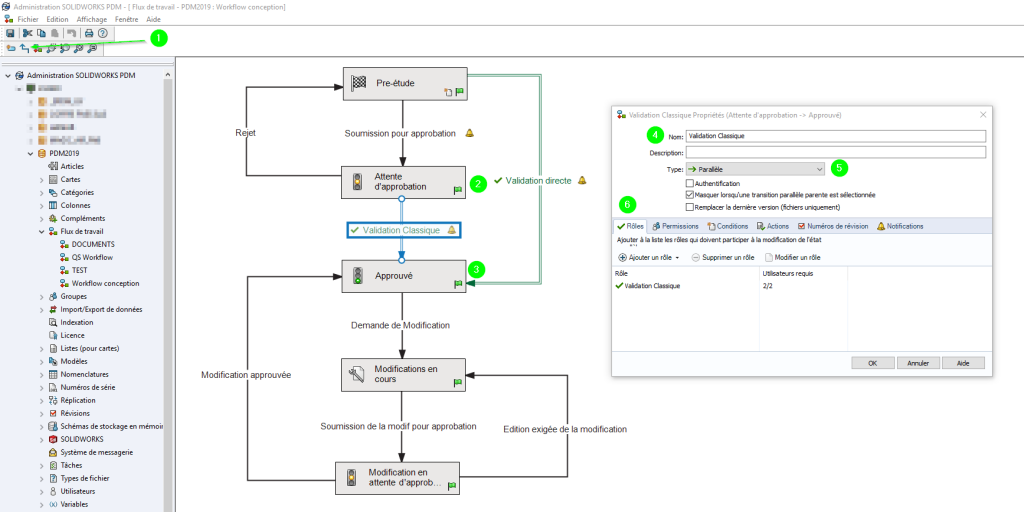
- Sélectionner “Nouvelle transition”
- Sélectionner l’état de départ (Ici, “Attente d’approbation”)
- Sélectionner l’état d’arrivée (Ici, “Approuvé”)
- Nommer la transition
- Choisir le type “Parallèle”
- Cliquer l’onglet “Rôle” puis “Ajouter un rôle”
2. Paramétrage de la transition Parallèle
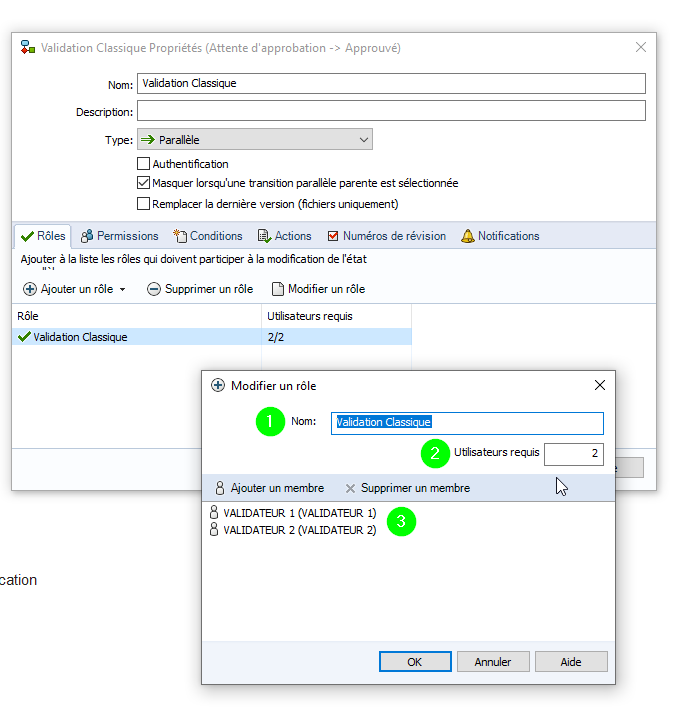
- Nommer le rôle (Attention, un rôle est unique et ne peut apparaître plusieurs fois dans un ou plusieurs flux de travail d’un coffre-fort)
- Donner le nombre de personnes pouvant valider la transition (ici 2)
- Ajouter les membres (ici VALIDATEUR 1 et VALIDATEUR 2)
- Cliquer sur OK
3. PERMISSIONS DES “VALIDATEURS”
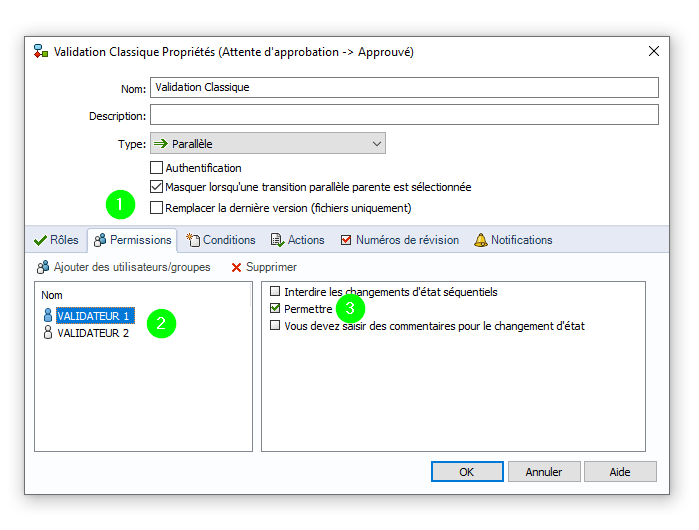
- Cliquer sur l’onglet “Permissions”
- Ajouter les utilisateurs
- Octroyer la permission de passer la transition
IMPORTANT : n’oubliez pas d’enregistrer votre flux de travail après chaque modification pour que celle-ci soit prise en compte lors de vos tests.
Nota : Vous pouvez, comme dans avec une transition classique, ajouter des conditions, des actions et des notifications. Le présent sujet ne traite que de la transition parallèle simple.
Le paramétrage terminé, nous pouvons tester sur un fichier dans le flux de travail.
4. Passage de transition de l’utilisateur VALIDATEUR 1
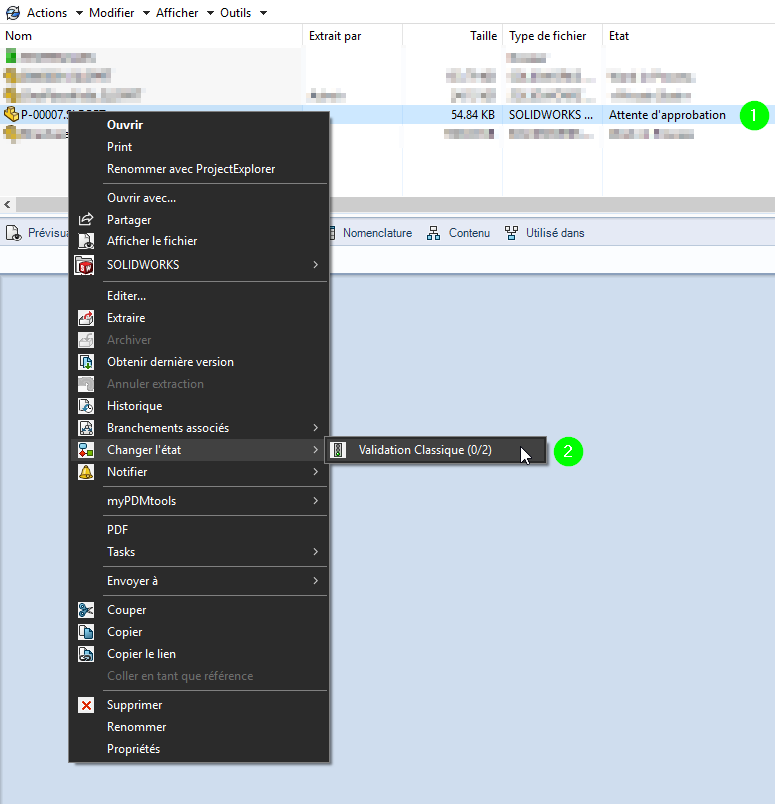
Ici, l’utilisateur “VALIDATEUR 1” peut passer la transition parallèle par un clic-droit comme une transition “Normale”.
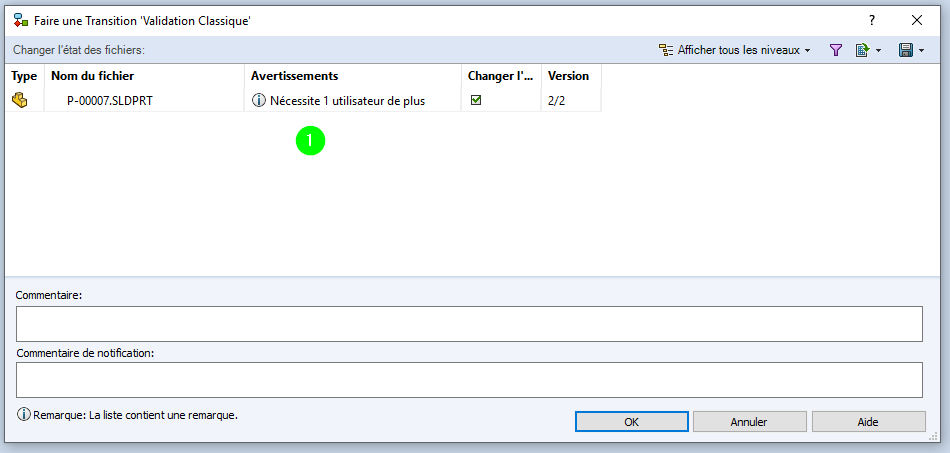
Au moment de valider la transition, SOLIDWORKS PDM vous indique qu’il est nécessaire qu’une seconde personne valide le passage de transition.
5. Passage de transition de l’utilisateur VALIDATEUR 2
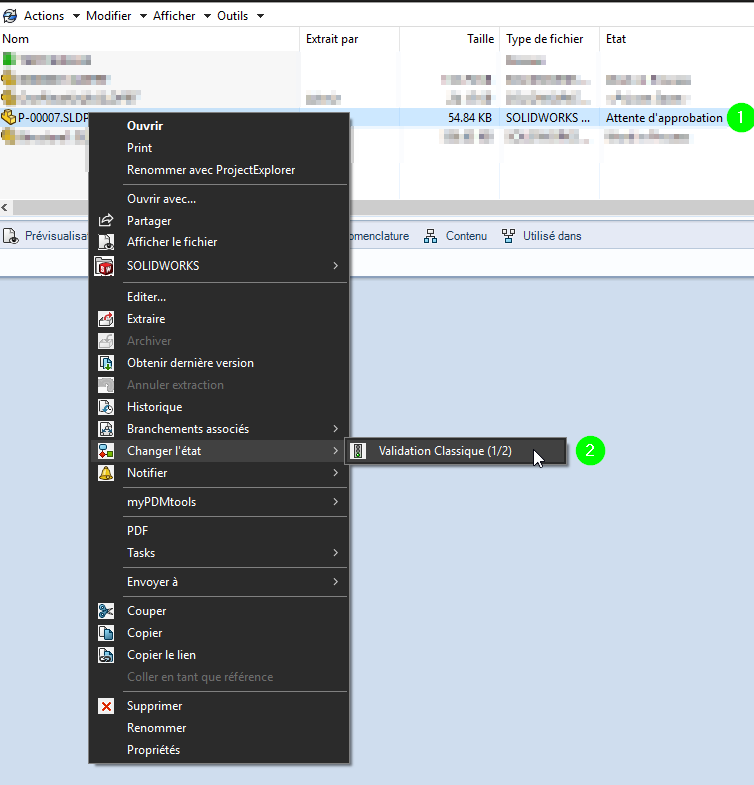
Ici, l’utilisateur “VALIDATEUR 2” peut passer la transition parallèle par un clic-droit comme une transition “Normale”.
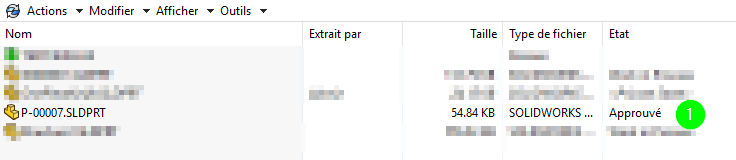
Les 2 validateurs ayant passé la transition, la pièce est désormais en état “Approuvé”.
Toutes ces informations sont données à titre d’exemple. Nous vous recommandons de toujours tester sur un coffre-fort de tests et non directement sur votre coffre de production.
AUTEUR de l’article
Gaëtan Bourgain, Technicien support expérimenté pour le groupe Visiativ
